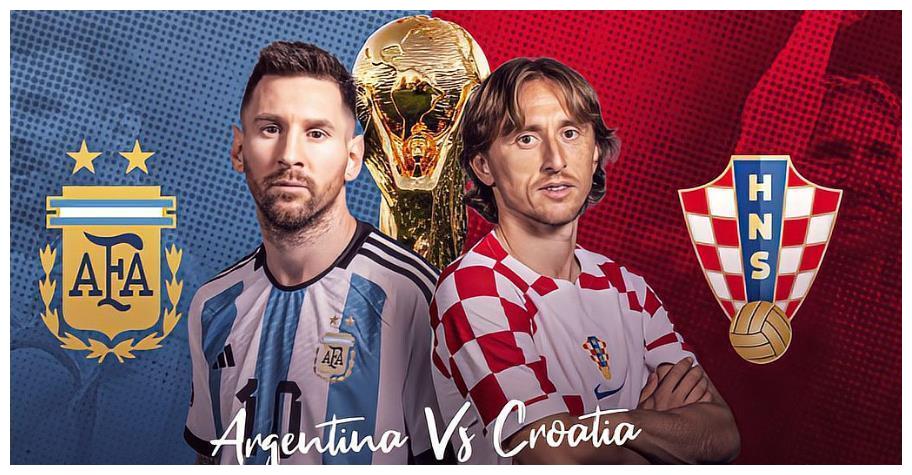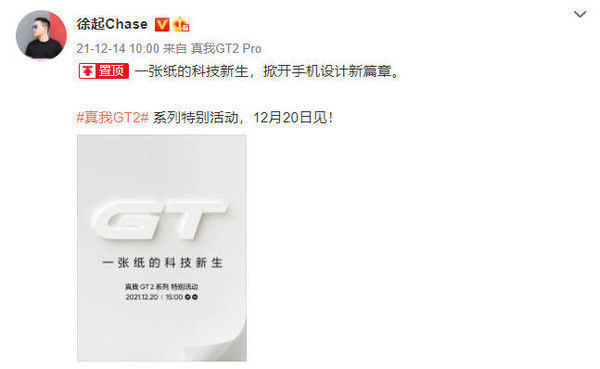使用这些扭曲工具,可以在对象上创建扭曲、膨胀、收缩等夸张的变形效果,并且这些工具可以再对象不被选择的状态下执行操作,如果选择了对象,则变形将仅用于所选对象,不会影响其他对象 。为了更加便于读者们理解这些工具的使用,精心的为朋友们安排了实例 。

文章插图
1. 旋转扭曲工具
“旋转扭曲”工具可创建漩涡状的变形效果 。使用该工具时,按住鼠标的时间越长,产生的漩涡越多,拖动鼠标,可在拉伸对象的同时生成漩涡 。
(1)执行“文件”→“打开”命令,将素材“名片.ai”文件打开 。

文章插图
(2)使用“矩形”工具绘制矩形形状 。

文章插图
(3)选择“旋转扭曲”工具,并打开其对应的对话框 。

文章插图
(4)增大笔尖大小 。

文章插图

文章插图
(5)设置笔尖角度 。

文章插图

文章插图
(6)设置“强度”选项 。

文章插图

文章插图
(7)设置“旋转扭曲”选项组 。

文章插图
(8)执行“视图”→“智能参考线”命令,然后旋转扭曲图形 。

文章插图

文章插图
【001.Illustrator通过变形功能设计名片讲解】
以上就是001.Illustrator通过变形功能设计名片讲解,希望大家喜欢,请继续关注我们 。
推荐阅读
- 海龟属于爬行动物还是两栖动物
- 描述秋天的成语
- 运筹帷幄是刘邦对谁的称赞 运筹帷幄决胜千里之外谁说的
- 折耳根可以晒干保存吗
- 折柳是什么节日
- 飞猪时代是怎么详细注册的?飞猪时代的详细注册方法
- 24m是多久的保质期
- 世卫组织成员国有哪些
- 035.手绘动漫女孩讲解